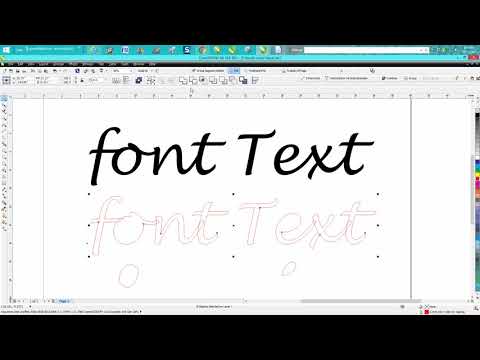
Inhoud
Corel Draw X4 is een illustratieprogramma waarmee u foto's kunt bewerken en tekeningen kunt maken. Hoewel u eenvoudige vormen in CorelDraw maakt, moet u soms door de toolboxes en menu's zoeken om de juiste instellingen te vinden. Om driehoeken te maken, bijvoorbeeld: er is geen duidelijke standaard driehoekvorm vooraf ingesteld in een van de menu's, maar u kunt deze op twee manieren tekenen: handmatig, met behulp van de "Drawing Smart Tool", of met behulp van de "Polygoontool" om om een driehoek te tekenen.
routebeschrijving

-
Klik op de "Drawing Smart Tool" uit de toolbox.
-
Selecteer het intensiteitsniveau voor de vervolgkeuzemenu's "Vormherkenningsniveau" en "Vloeiend niveau intelligent". De instelling voor het herkenningsniveau komt overeen met de vorm die u tekent met de vorm die in de database aanwezig is. Het niveau van vloeiend maken verzwakt de lijn die u maakt met de cursor.
-
Plaats de cursor op de plaats waar u de driehoek wilt tekenen.
-
Klik en sleep de cursor en teken de driehoekvorm. Corel Draw veegt automatisch de lijnen af en maakt de zijkanten van de driehoek nauwkeuriger en beter verbonden.
Handmatige methode
-
Klik op de "Veelhoek-tool" in de gereedschapset.
-
Typ "3" in het veld "Aantal zijden" op de eigenschappenbalk.
-
Plaats de cursor op de plaats waar u de driehoek wilt.
-
Klik en houd de muis vast tijdens het slepen van de cursor. Er verschijnt een driehoek. Het wordt groter terwijl u de muis sleept. Laat de muisknop los als het driehoekje de gewenste grootte heeft.